윈도우 10에서 윈도우 11로 업그레이드한 대다수의 사용자는 새로운 운영체제가 매우 부드럽고 통합적인 경험을 제공한다고 느낍니다. 하지만 작업 표시줄은 사용자들에게 다소 불만을 일으키는 부분 중 하나입니다. 작업 표시줄 아이콘을 개별적으로 분리하려면 서드파티 앱을 사용해야 하며, 윈도우 11 2022 업데이트 이전에는 작업 표시줄로 항목을 드래그 앤 드롭하는 것조차 불가능했습니다. 게다가 작업 표시줄을 화면 위쪽으로 이동시키는 기본 설정 기능은 없습니다. 이 튜토리얼에서는 윈도우 11에서 작업 표시줄을 상단이나 측면으로 이동시키는 다양한 방법을 자세히 안내합니다. 간단한 몇 가지 설정을 변경하여 윈도우 11 작업 표시줄 위치를 쉽게 바꿀 수 있습니다. 자세한 내용은 아래 가이드를 참조하십시오.
윈도우 11 (2022)에서 작업 표시줄을 상단 또는 측면으로 이동
다음은 윈도우 11에서 작업 표시줄을 상단, 왼쪽 또는 오른쪽으로 이동하기 위한 상세 단계입니다. 윈도우 11 작업 표시줄 위치를 변경하는 세 가지 방법을 소개하므로 자세히 살펴보도록 하겠습니다.
윈도우 11에서 작업 표시줄을 맨 위로 이동하는 방법
1. 윈도우 11에서 작업 표시줄을 맨 위로 옮기려면 레지스트리 설정을 변경해야 합니다. 시작하려면 윈도우 키를 누르고 검색창에 “레지스트리”를 입력합니다. 그런 다음 검색 결과에서 “레지스트리 편집기”를 실행합니다.
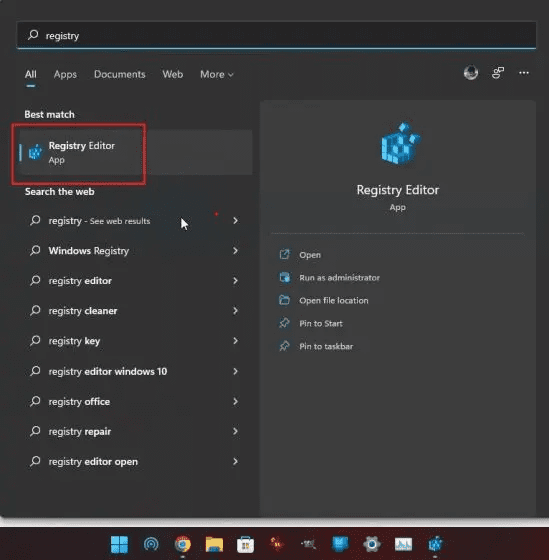
2. 레지스트리 편집기 주소창에 아래 경로를 복사하여 붙여넣고 Enter 키를 누릅니다. 그러면 해당 위치로 바로 이동됩니다.
ComputerHKEY_CURRENT_USERSoftwareMicrosoftWindowsCurrentVersionExplorerStuckRects3
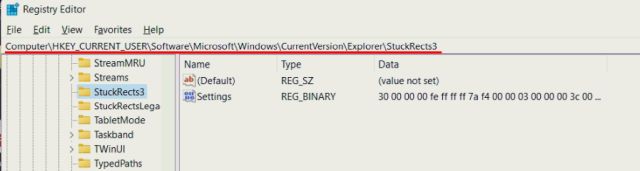
3. 오른쪽 창에서 “설정” 키를 더블 클릭하고, 00000008 행 (보통 두 번째 행)을 찾습니다.
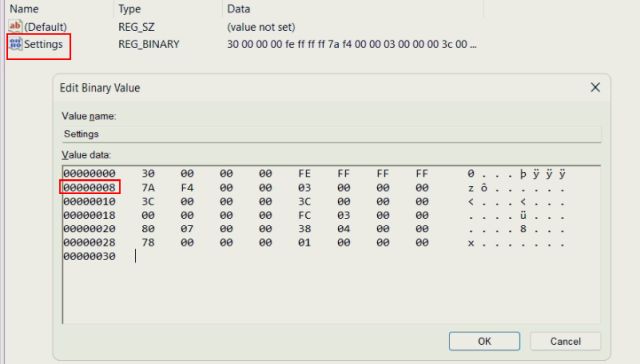
4. 해당 행의 5번째 열에서 FE 바로 아래의 값 03을 01로 변경합니다. 이제 “확인”을 클릭합니다.
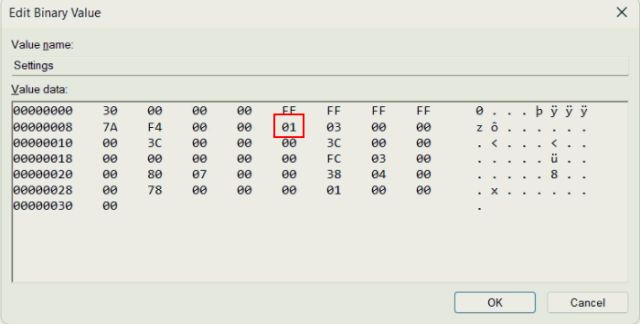
5. 마지막으로 윈도우 11에서 “Ctrl + Shift + Esc” 키 조합을 사용하여 작업 관리자를 엽니다. “프로세스” 탭에서 “Windows 탐색기”를 찾아 마우스 오른쪽 버튼으로 클릭하고 다시 시작합니다.
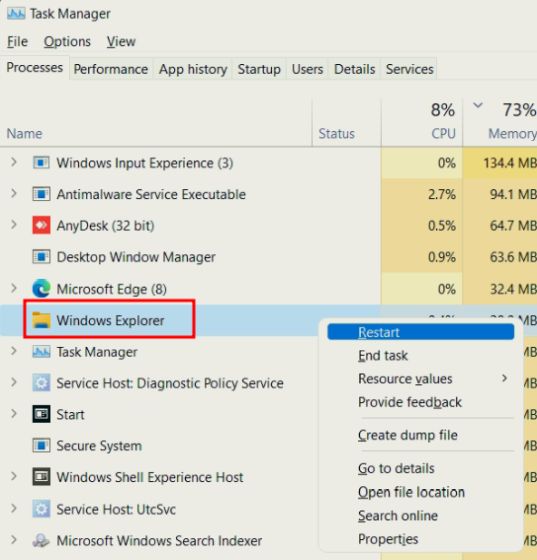
6. 작업 표시줄이 즉시 윈도우 11 화면 위쪽으로 이동합니다. 만약 제대로 작동하지 않는다면 윈도우 11 PC를 재시작하여 작동하는지 확인해 보세요.

7. 참고로 다음은 각 측면에 대한 작업 표시줄 위치 값입니다. 윈도우 11 작업 표시줄을 특정 방향으로 이동하려면 아래 값을 사용하세요.
- 왼쪽 작업 표시줄 – 00
- 상단 작업 표시줄 – 01
- 오른쪽 작업 표시줄 – 02
- 하단 작업 표시줄 – 03
8. 평소처럼 작업 표시줄을 맨 아래로 되돌리려면 동일한 레지스트리 값을 03으로 변경하고 Windows 탐색기를 다시 시작하면 됩니다.
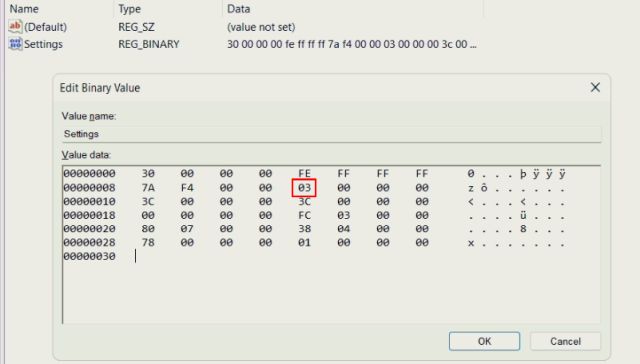
윈도우 11에서 작업 표시줄 아이콘을 왼쪽으로 이동
많은 윈도우 11 사용자들이 가운데 정렬된 작업 표시줄 아이콘을 선호하지 않으며, 윈도우 10과 유사한 작업 표시줄로 되돌아가고 싶어합니다. 다행히 윈도우 11에는 작업 표시줄 아이콘 정렬을 왼쪽으로 변경하는 기본 옵션이 있습니다. 윈도우 11에서 작업 표시줄을 왼쪽으로 이동하기 위해 레지스트리를 조작할 필요는 없습니다. 다음 단계를 따르세요.
1. 작업 표시줄을 마우스 오른쪽 버튼으로 클릭하고 “작업 표시줄 설정”을 엽니다.
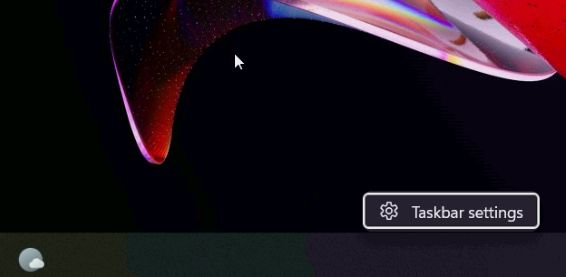
2. 그런 다음 “작업 표시줄 동작”을 클릭하여 메뉴를 확장합니다.
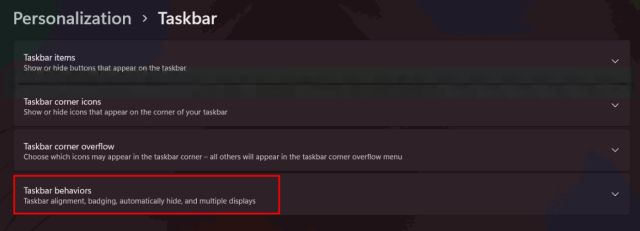
3. “작업 표시줄 정렬” 드롭다운 메뉴에서 “왼쪽”을 선택합니다.
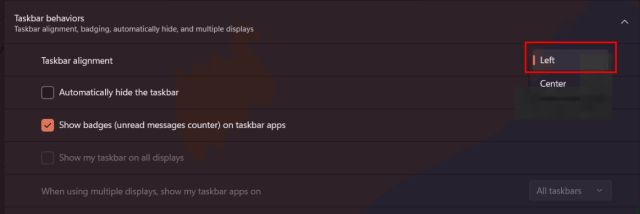
4. 이것으로 끝입니다. 이제 작업 표시줄 아이콘이 윈도우 11 PC의 왼쪽으로 이동합니다.
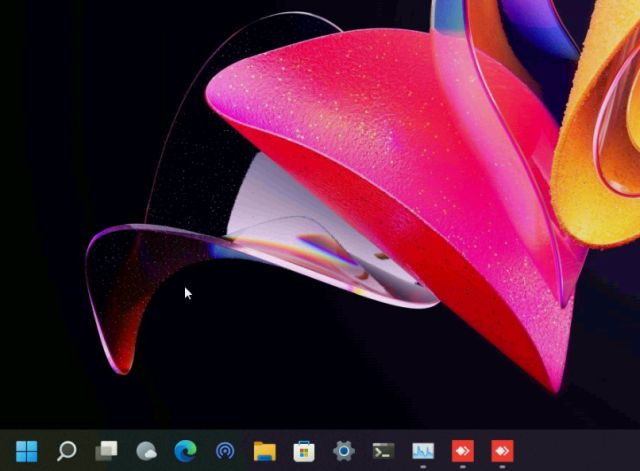
ExplorerPatcher로 윈도우 11 작업 표시줄 위치 변경
윈도우 11 작업 표시줄을 사용자 정의하고 작업 표시줄 위치를 빠르게 변경할 수 있는 서드파티 앱을 찾고 있다면 ExplorerPatcher 앱을 다운로드하는 것을 권장합니다. 이 프로그램은 작업 표시줄의 거의 모든 요소를 손쉽게 변경할 수 있는 훌륭한 무료 오픈소스 프로그램입니다. 다음은 사용 방법입니다.
1. 다음 링크에서 ExplorerPatcher를 다운로드하십시오. 여기.
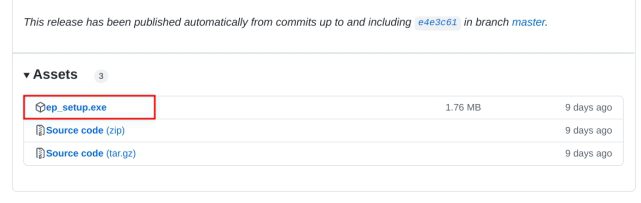
2. 프로그램을 실행하면 작업 표시줄이 즉시 윈도우 10 스타일로 변경됩니다. 추가로 사용자 정의하려면 작업 표시줄을 마우스 오른쪽 버튼으로 클릭하고 “속성”을 선택합니다.
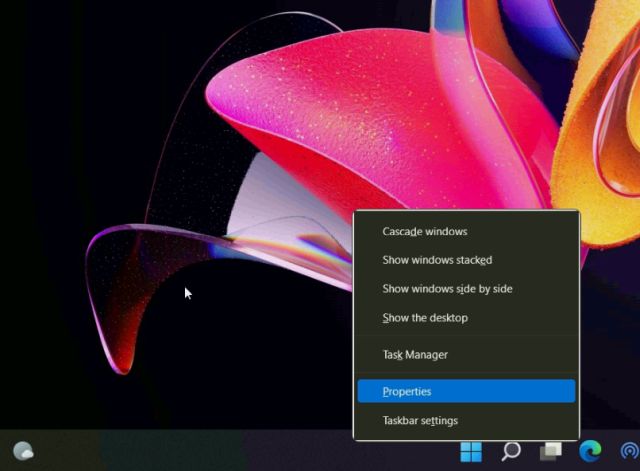
3. “작업 표시줄” 설정에서 오른쪽 창의 스타일을 “윈도우 11″로 변경합니다. 그런 다음 “화면의 기본 작업 표시줄 위치”를 “상단”으로 설정합니다. 마지막으로 왼쪽 하단 모서리에 있는 “파일 탐색기 다시 시작”을 클릭합니다.
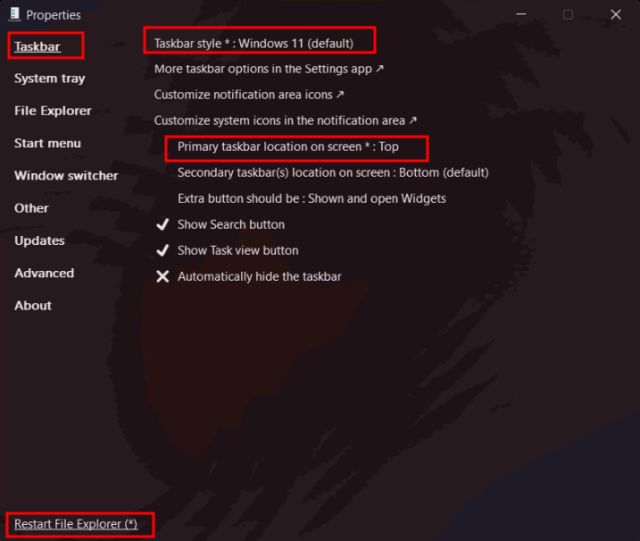
4. 이제 작업 표시줄이 상단으로 이동하고 작업 표시줄 스타일도 윈도우 11 스타일로 변경됩니다.

5. ExplorerPatcher를 제거하고 기본 윈도우 11 작업 표시줄을 복원하려면 “정보”로 이동하여 “기본 설정 복원”을 클릭합니다. 그런 다음 화면의 지시를 따르고 나타나는 프롬프트에서 “예”를 클릭합니다.
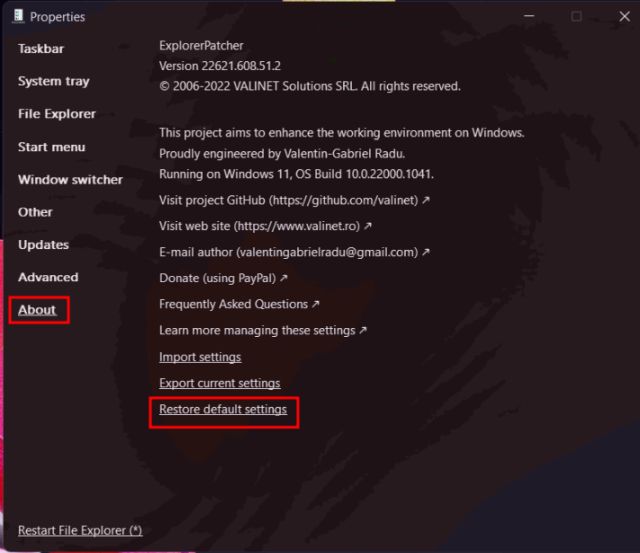
6. 그런 다음 제어판을 열고 프로그램을 제거합니다. 화면이 잠시 비었다가 모든 것이 자동으로 나타날 것입니다.
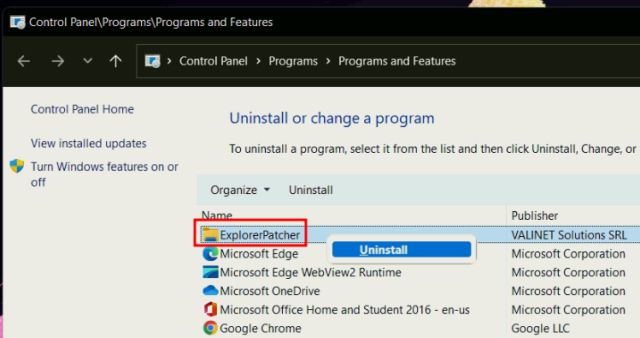
윈도우 11에서 작업 표시줄을 원하는 위치로 이동
여기까지 작업 표시줄을 위쪽, 왼쪽 또는 원하는 위치로 이동할 수 있는 세 가지 방법을 살펴보았습니다. 레지스트리 사용에 익숙하다면 수동으로 값을 변경하여 작업 표시줄 정렬을 조정할 수 있습니다. 더 쉬운 방법을 원한다면 위에서 제시된 서드파티 앱을 다운로드하여 사용할 수 있습니다. 이것으로 이 가이드를 마치겠습니다. 윈도우 11 레지스트리 해킹에 대한 더 자세한 정보는 연결된 기사를 참조하십시오. 윈도우 11 PC에서 작업 표시줄 아이콘이 사라졌을 경우에 대한 튜토리얼도 준비되어 있습니다. 마지막으로 질문이 있다면 아래 댓글 섹션에 남겨주시기 바랍니다.